创建推送
本文旨在指导用户如何在 Engagelab 控制台上创建通知消息。
创建通知消息
进入【推送】-【创建推送】-【通知消息】页面创建推送任务,参数配置说明如下:
基础设置
目标平台:根据集成 SDK 的平台,选择需要推送的平台。
- 选择平台前需在【推送设置】中设置对应的平台。
- 子账号仅支持选择主账号授权的平台。
通知标题:推送消息的标题,请尽量避免“test、测试、纯数字” 等无意义内容,否则可能会被厂商拦截而无法接收到通知消息。
通知内容:推送消息的内容,请尽量避免“test、测试、纯数字” 等无意义内容,否则可能会被厂商拦截而无法接收到通知消息。
- 支持添加多种语言的推送标题和推送内容:我们会自动检测终用户的设备语言,若未设置其他语言,将会给所有目标用户发送[默认]语言设置的内容。
- 支持AI一键翻译。

发送时间:选择需要发送的时间
- 立即:立即下发消息。
- 定时:发送时间只能设置当前时间 3 分钟以后的时间,并且定时任务不能超过一年。
定速推送:在设定时间内完成推送,降低服务器压力。
点击打开通知:点击通知后的动作。
- 直接打开应用。
- intent(推荐),格式为:intent:#Intent;action=action path;component=packagename/ Activity path;end
- deeplink:格式为:scheme://test?key1=val1&key2=val2

高级设置
- 推送计划标识绑定:您可以通过推送计划标识将同类推送消息管理起来,后续可按照计划的维度查看总消息送达量、用户点击量等。
- 消息类型选择:
- 系统消息:对应各个厂商通道的服务类通知消息(华为/荣耀:服务与通讯类,小米/OPPO:私信,vivo:系统消息),通常厂商不限制发送数量;
- 运营消息:对应各个厂商通道的营销运营类消息(华为/荣耀:营销咨询类,小米/OPPO:公信,vivo:运营消息),通常厂商会严格限制发送数量;
- 默认选中运营消息。
我们会以您所指定的消息类型,去自动适配各个厂商通道的消息分类字段,避免消息被限制发送和浪费厂商消息配额。
- 离线消息保留时长:可以通过该值指定离线消息的时长。如果该用户当前不在线,则会保存为离线消息,待该用户下次上线时继续推送给他。即在该时长范围内用户上线会继续收到推送,否则过期。
- 默认时长为 1 天。
- 设置为 0,则表示不保留离线消息,即只有当前在线的用户才可以收到,所有不在线的都不会收到。
- 附加字段:客户端获取附加字段内容,用于自定义事件处理。支持增加、删除附加参数。

- 厂商特殊设置:此处设置的字段,如果和上述“通知提醒模板”中设置的字段有重合,以此处设置为准;此处未例举的厂商暂不涉及特殊个性化设置。

- 小米 channel_id:小米通知类别标识;对应 Push API 的 options.third_party_channel.xiaomi.channel_id 字段。
- 华为:importance、category、target_user_type 使用详情参考 REST API 文档。
- 华为 channel_id:华为自定义通知渠道标识;对应 Push API 的 options.third_party_channel.huawei.channel_id 字段。
- 华为 importance:华为厂商消息提醒级别;对应 Push API 的 options.third_party_channel.huawei.importance 字段。
- 华为 category:华为厂商的消息类型标识,需要申请华为自分类权益;对应 Push API 的 options.third_party_channel.huawei.category 字段。
- 华为 target_user_type:华为厂商普通消息 / 测试消息标识;对应 Push API 的 options.third_party_channel.huawei.target_user_type 字段。
- 荣耀 importance:荣耀厂商消息分类;对应 Push API 的 options.third_party_channel.honor.importance 字段。
- OPPO channel_id:OPPO 通知栏通道标识;对应 Push API 的 options.third_party_channel.oppo.channel_id 字段。
- vivo:
- vivo pushMode:vivo 厂商推送模式;对应 Push API 的 options.third_party_channel.vivo.push_mode 字段。
- vivo category:vivo 厂商的消息二级分类标识;对应 Push API 的 options.third_party_channel.vivo.category 字段。
Android 配置
- 厂商通道状态:完成了对应的厂商通道集成和配置后,对应通道的厂商通道状态会高亮。
- 通知下发策略:可以指定厂商通道和 Engagelab 通道的优先下发策略,选择厂商策略时,需确保厂商通道已配置成功。
- 厂商配额策略:此策略仅表示是否忽略和跳过 Engagelab 系统侧的配额判断及扣除逻辑,实际依旧遵循和受厂商相关配额机制约束。目前仅对小米、OPPO 厂商有效;小米通知消息、OPPO 私信可选择“忽略”,其它类型推送消息建议“不忽略”。
- 通知栏样式:不同于 MTPush SDK 内置的通知栏样式,这里的通知栏样式是用系统 api 来构建的三种常用样式,详情点击“?”查看说明。在 MTPush Android SDK 3.0.1 及以后版本支持。
- 自定义通知栏样式:在客户端可设置多套样式指定不同的编号,服务器端推送时指定编号就可以展现时使用之前设置的样式。这个值默认值为 0,即使用默认的样式。
- 通知栏图标:通知栏右侧图标。
- 默认 logo:通知栏展示应用默认的图标。
- 指定图标路径:通知栏展示指定路径的图标。图片可以为 http 或 https 开头的网络资源,或 drawable 资源文件夹路径。
- 上传图标:通知栏展示上传的图标。

- 通知消息模版:可以设置通知的提醒优先级,避免频繁打扰客户。默认选择“常规提醒模板”,模板包含模板名称、渠道名称、渠道 ID、通知优先级、通知类别、通知提醒类型、提示音设置。
- 常规提醒模板:通知优先级为 “PRIORITY_DEFAULT”,通知提醒类型为“提示音 | 震动 | 指示灯”。
- 无感知提醒模板:通知优先级为 “PRIORITY_LOW”,通知提醒类型为“指示灯”。
- 强提醒模板:通知优先级为 “PRIORITY_HIGH”,通知提醒类型为“提示音 | 震动 | 指示灯”。
- 点击“新建消息提醒模板”可以自定义提醒模板。
- channel_id:针对 Android 8.0 及之后系统通知渠道特性功能,推送需要指定通知渠道 ID。
- 通知优先级:该优先级仅对 Engagelab 通道生效,默认的 priority 属性设置为 PRIORITY_DEFAULT,官方描述见 开发者文档。在 MTPush Android SDK 3.0.1 及以后版本生效。
- 通知类别:系统可能会用通知的 category 属性来做在通知栏的排序或者过滤。在 MTPush Android SDK 3.0.1 及以后版本生效,官方描述见 开发者文档。
- 通知提醒类型:开发者可勾选对应的项来指定通知送达时在手机上的提醒类型,但不能越过系统的限制,比如手机的声音要是开着的,振动是允许的,有 LED 指示灯并且是可开启的状态。在 MTPush Android SDK 3.0.3 及以后版本生效。
- 角标数字:应用图标右上角的角标。
- 此属性目前仅针对华为 EMUI 8.0 及以上、小米 MIUI 6 及以上设备生效,在 MTPush Android SDK 3.3.6 及以后版本支持。
- 此字段如果不填,表示不改变角标数字(小米设备由于系统控制,不论推送走 Engagelab 通道下发还是厂商通道下发,即使不传递依旧是默认 +1 的效果。);否则下一条通知栏消息配置的 badge_add_num 数据会和之前角标数量进行增加。建议 badge_add_num 配置为 1;举例:badge_add_num 配置 1,应用之前角标数为 2,发送此角标消息后,应用角标数显示为 3。

iOS 配置
- silent_push:content-available: 1,不携带任何 badge,sound 和消息内容等参数,可以在不打扰用户的情况下进行内容更新等操作,参考“Silent Remote Notifications”。
- 通知子标题:该字段仅针对 iOS 10 以上的系统版本。Android 平台和 iOS 其他系统版本不受该字段内容影响。
- content-available(推送唤醒):iOS 7 开始新增特性,此处开启说明是 Background Remote Notification,如果不启用则是普通的 Remote Notification。详情参考:Background Remote Notification”。
- mutable-content:iOS 10 开始新增的特性功能,此处开启说明支持 iOS 10 的 UNNotificationServiceExtension 特性,如果不开启则是普通的 Remote Notification。详情参考:UNNotificationServiceExtension”。
- apns-collapse-id:通知携带 collapse id 参数,将会覆盖掉通知中心里携带相同 collapse id 的通知。collapse id 的值不可超过 64 bytes , 该字段详细介绍参考 APNs Guide。

- 通知消息模版:可以设置通知的提醒优先级,避免频繁打扰客户。默认选择“常规提醒模板”,模板包含模板名称、通知类型、sound、volume、critical、category、thread-id、interruption-level。
- 常规提醒模板:通知类型为“通知类型”,sound 为 “默认通知”,interruption-level 为 “active”。
- 无感知提醒模板:通知类型为“通知类型”,sound 为 “无声”,interruption-level 为 “passive”。
- 点击“新建消息提醒模板”可以自定义提醒模板。
- 普通通知:通过 sound 字段指定声音。默认为 default,即系统默认声音。 如果设置为空值,则为静音。如果设置为特殊的名称,则需要你的 App 里配置了该声音才可以正常。
- 告警通知:需要推送告警通知的应用需要前往 Apple 开发者官网 申请权限。
- category:iOS 分类,只有 iOS 8 及以上系统才支持此参数推送。
- thread-id:用于对通知分组的特定于应用的标识符,同一个 thread-id 的通知归为一组。
- interruption-level:用于定义通知优先级和交付时间的中断级别。
- badge: 可指定 APNs 推送通知的 badge,直接展示在桌面应用图标的右上角,含义是应用未读的消息数,也可以进行角标 +N/-N,例:接受者 A,B 的角标分别为 1 和 2,那么推送 +2 后 A 的角标变为 3,B 的角标变为 4。系统默认值为 1。

目标人群
选择目标:需要推送的目标人群,测试时建议使用注册日志中获取的 registrationID 进行推送。
- All/广播所有人:将向应用所有当前已注册、未来注册的在线用户进行推送。
- 用户分群:支持根据规则自定义用户分群,针对分群进行推送。
- registrationID:一次推送最多 1000 个。
发送时机
- 立即发送:消息将会立即下发。
- 按组织时间定时发送:根据当前组织设置时区进行发送。定时任务不能超过一年。
- 按终端用户时间定时发送:根据每个终端设备的设置时区进行发送。如果您希望在明天上午 10 点将通知发送给不同时区的所有用户,此处只需要设置明天上午10点即可;注意:如果发送此消息时已经过了某个时区的时间,则消息将丢弃。所以请确保您至少在 24 小时前开始发送,避免重要消息无法下发给终端用户带来影响。
- 循环定时发送:循环定时推送可设置在一段时间内定期循环的自动发送通知,注意若选择月度定期重复,2月份选择30号时,30号的选择会被忽略不计。
发送预览
配置推送参数后,点击发送预览,可以查看配置的推送参数。

确认发送参数,点击确认即可成功创建推送任务。

如果没有满足条件的推送目标,会返回以下错误:

创建自定义消息
进入【创建推送】-【自定义消息】页面创建推送任务,参数配置说明参考 创建通知消息。

创建应用内消息
应用内消息是一种在应用中显示的消息,用于传达信息、促销活动或者提醒用户进行某些操作。本文档介绍了我们支持的应用内消息类型,以及对应的创建步骤。
- 应用内消息仅走极光通道下发,仅支持 Android、iOS 平台。
- 应用内消息仅支持通过 webPortal 发送,暂不提供 API 发送接口。
- 该功能需要SDK版本为 v4.5.0+
基础设置
1、消息名称:最多不超过20个字。
2、目标平台:根据集成 SDK 的平台,选择需要推送的平台。
- 选择平台前需在【推送设置】中设置对应的平台。
- 子账号仅支持选择主账号授权的平台。
选择平台后,还可以选择消息弹出页面方式:
- 不限制页面:表示此应用内消息在任意页面都可以展示(一条消息仅弹出1次)。
- 指定具体页面路径:表示此应用内消息在App指定页面才弹出(一条消息仅弹出1次)。
3、目标用户:需要推送的目标人群,测试时建议使用注册日志中获取的 registrationID 进行推送。
- All/广播所有人:将向应用所有当前已注册、未来注册的在线用户进行推送。
- 用户分群:支持根据规则自定义用户分群,针对分群进行推送。
- registrationID:一次推送最多 1000 个。
消息内容
我们的应用内消息系统支持插屏、横幅、全屏三种固定模型,可以通过按钮进行切换。也可以通过自己编写html代码的方式进行模版编写。
- 消息内容:
- 消息图片:
- 图片地址:支持网络图片。
- 图片操作:使用网络链接或深层链接将您的用户引导至外部页面或您的应用中的特定页面。支持选择跳转 URL、打开 Deeplink、推送开启提示和无动作。
- 跳转URL
- 打开Deeplink
- 推送开启提示:如果用户先前在原生提示中拒绝了权限,则点击动作会打开您应用程序的设备设置,若用户已经打开了允许通知权限,则不会打开应用程序的设备设置。
- 无动作:选择此项时,用户点击则弹窗消失。
- 文案标题:
- 消息标题:支持设置加粗、字体大小、位置和字体颜色。
- 文案内容:
- 消息内容:支持设置加粗、字体大小、位置和字体颜色。
- 支持添加多种语言的推送标题和推送内容:我们会自动检测终用户的设备语言,若未设置其他语言,将会给所有目标用户发送[默认]语言设置的内容。
- 操作按钮:如发送营销推广类信息、广告,请您确保页面有显著一键关闭功能。
- 支持设置主要按钮和次要按钮。
- 可以自定义按钮名称和按钮操作,按钮操作使用参考上文图片操作。
- 关闭按钮:点击后关闭当前页面。支持设置在底部居中或右上角。
- 消息图片:
发送时机
- 发送时间:选择需要发送的时间
- 立即:立即下发消息。
- 定时:发送时间只能设置当前时间 3 分钟以后的时间,并且定时任务不能超过一年。
- 定速推送:在设定时间内完成推送,降低服务器压力。
高级设置
- 延迟弹出:
- 立即弹出:当应用内消息满足条件时会立即从页面弹出;
- 延迟弹出:支持设置为「页面停留后秒后弹出」,默认设置为3秒,支持设置为「上一个应用内消息弹出后秒后弹出」,默认设置为3秒。
- 消失时机:默认为一定时间后消失,可以切换设置成需要用户手动关闭弹窗,弹窗才消失。
- 一定时间后消失:横幅消息默认时间为5秒后消失,插屏、HTML消息默认30秒后消失,允许设置的时间范围为5~180秒。全屏消息如果设置了跳过按钮和跳过时间就不受此项控制。
- 用户手动关闭:若选择此项,选择此项时,必须开启关闭按钮,若未开启系统会自动开启。
- 消息展示有效期:即在该时长范围内用户上线并进入展示页面才能正常展示消息,否则过期。
- 一条给某个用户的推送,如果该用户当前不在线,“展示截止时间”之前,会保存为离线消息,待该用户下次上线时继续推送给他。
- 已下发到 App 的消息,但是终端用户一直未进入指定页面,等超过“展示截止时间”后再进入页面,此时应用内消息也不会展示。
- 附加参数:用于客户端自定义事件处理,

A/B 测试
进入【创建推送】-【A/B 测试】页面创建推送任务,参数配置说明如下:
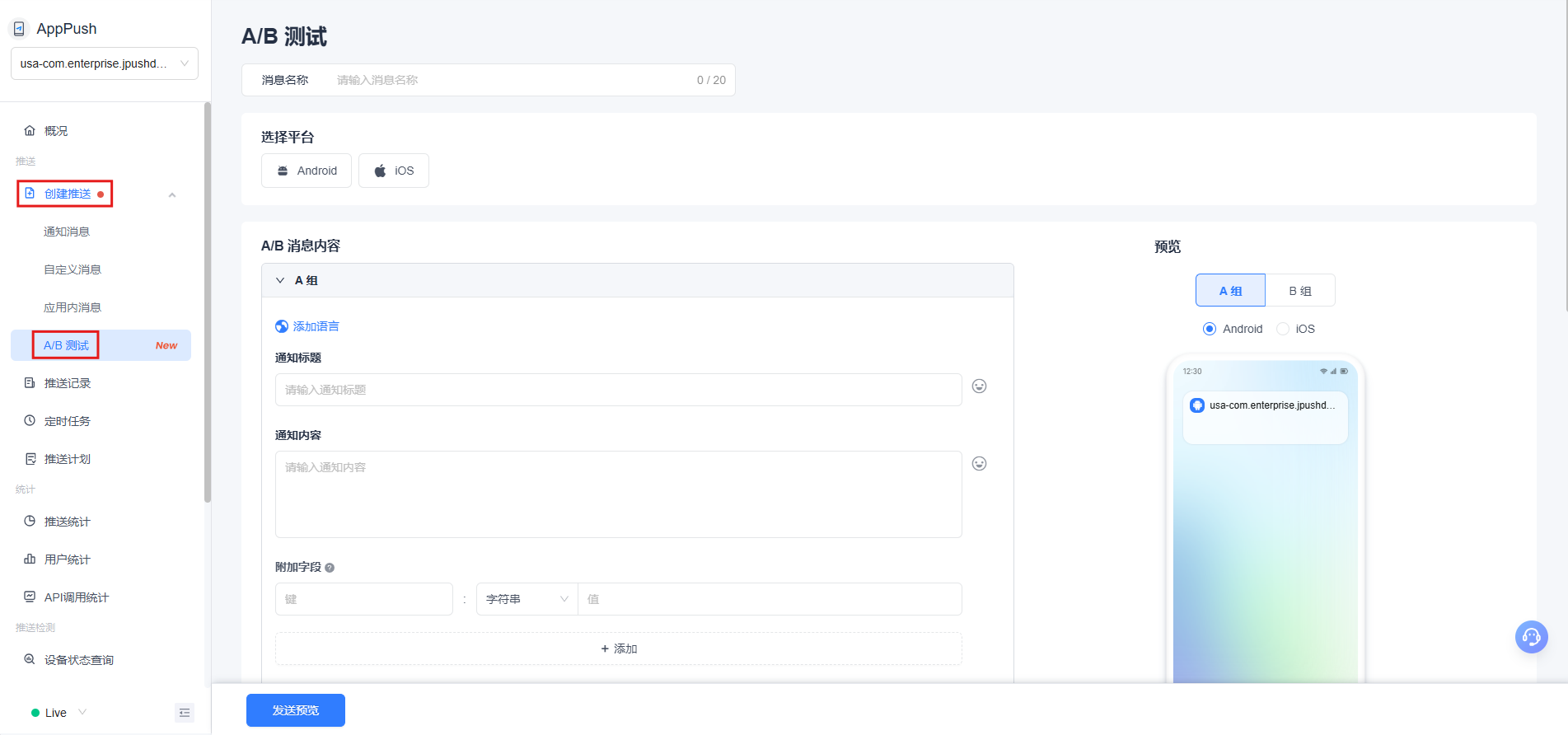
- 消息名称:自定义本次 A/B 测试的消息名称,便于后续管理和检索
- 选择平台:当前支持 Android、iOS 平台,iOS 平台可选择开发环境或生产环境。未选择平台时,A/B 组消息内容将默认展示双平台预览。选择平台后,高级设置中会增加对应平台的配置设置。
A/B 组消息内容配置
A/B 组的消息内容配置与“通知消息”一致,支持多语言、通知标题、子标题、内容、附加字段、点击行为、高级样式等设置。
B 组支持一键复制 A 组的全部配置,方便快速搭建对照组内容。
B 组支持一键复制 A 组设置,您可点击一键复制后在 A 组的基础上进行修改。
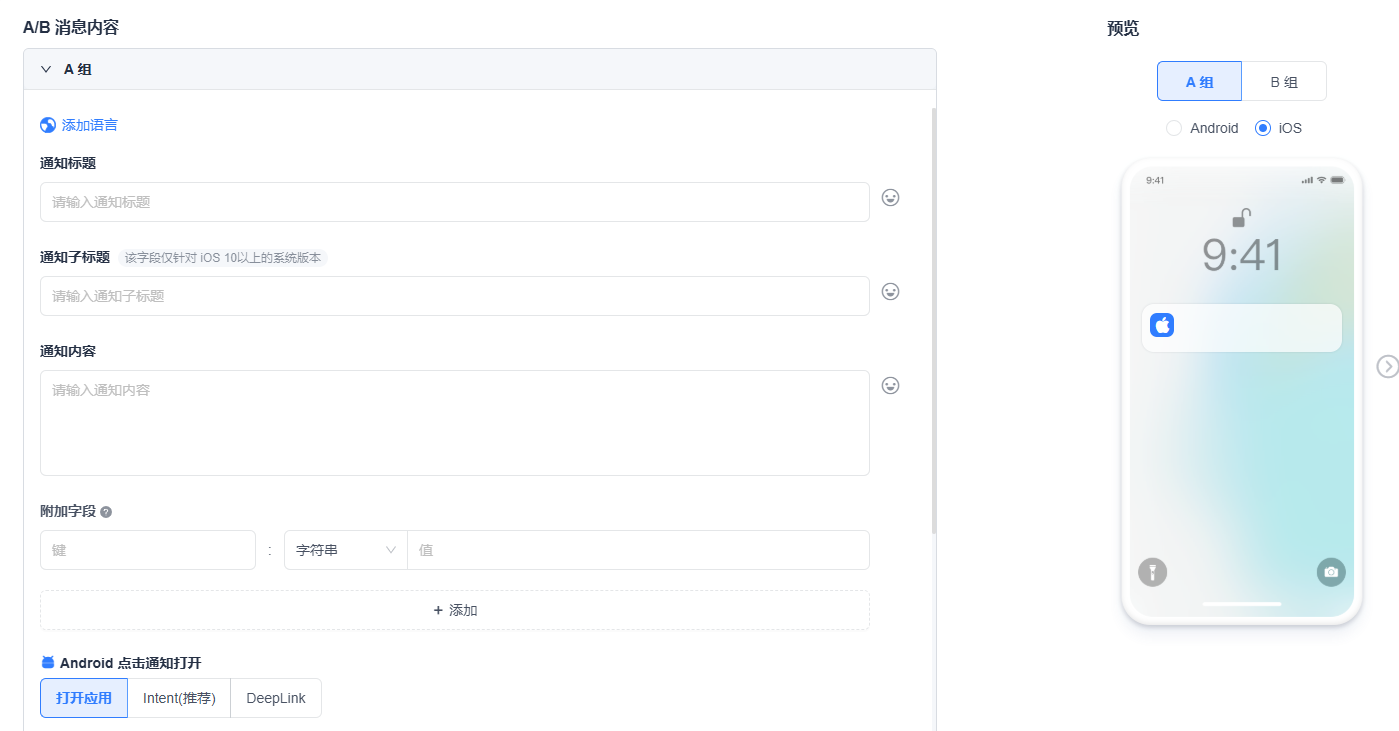
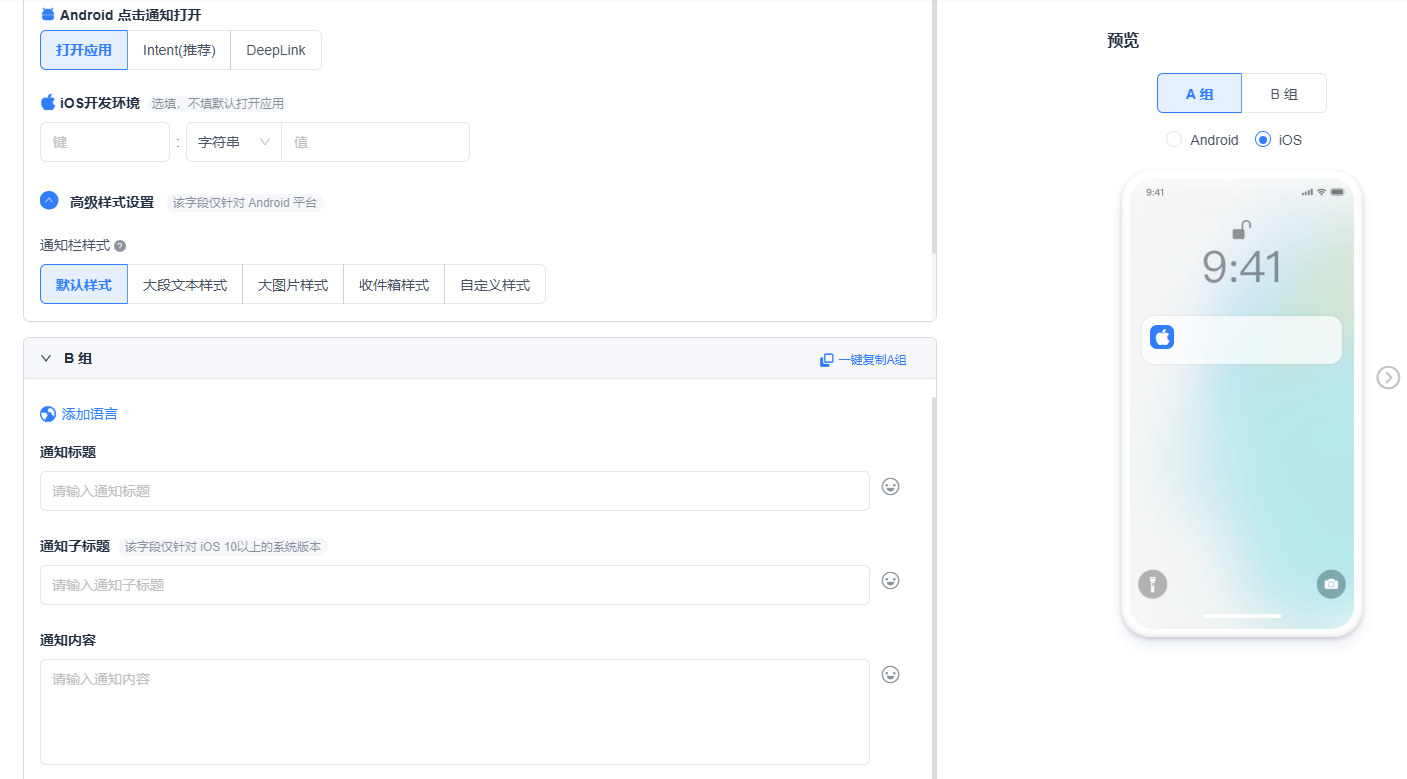
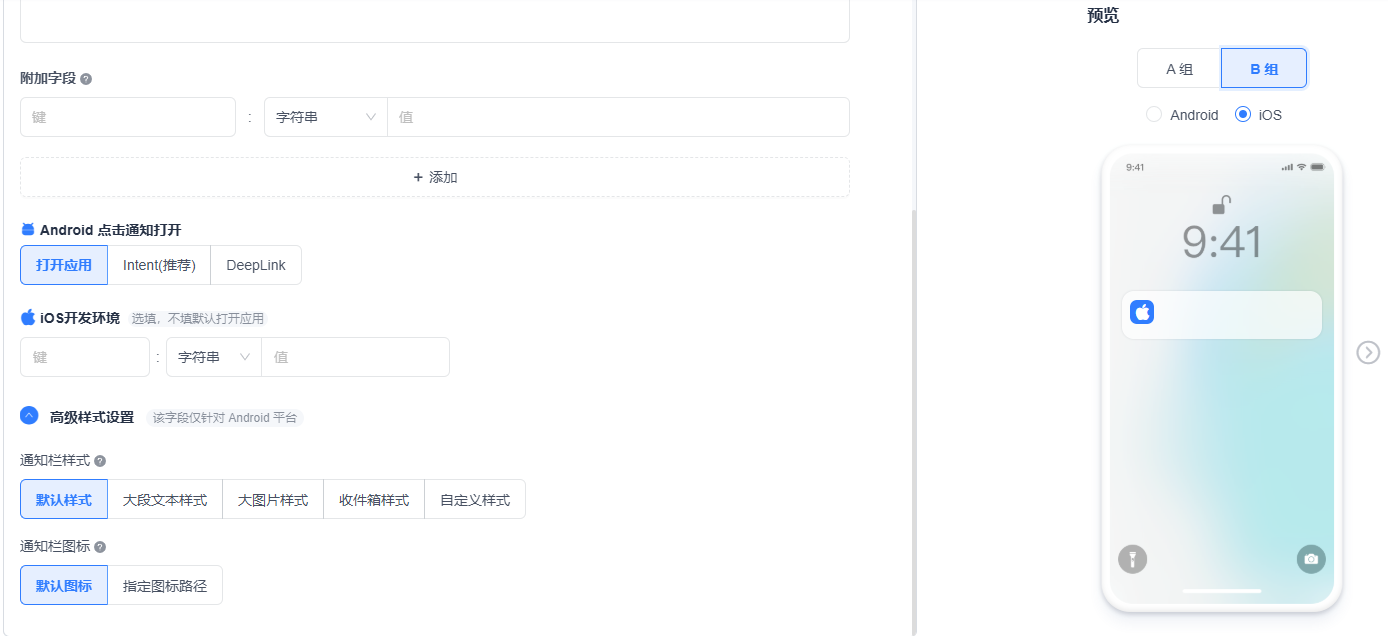
目标人群
EngageLab 推送平台支持多种目标人群选取方式,方便开发者和运营根据不同业务需求精准触达用户,测试时建议使用注册日志中获取的 registrationID 进行推送,具体配置请参考“通知消息”。
A/B Test 设置
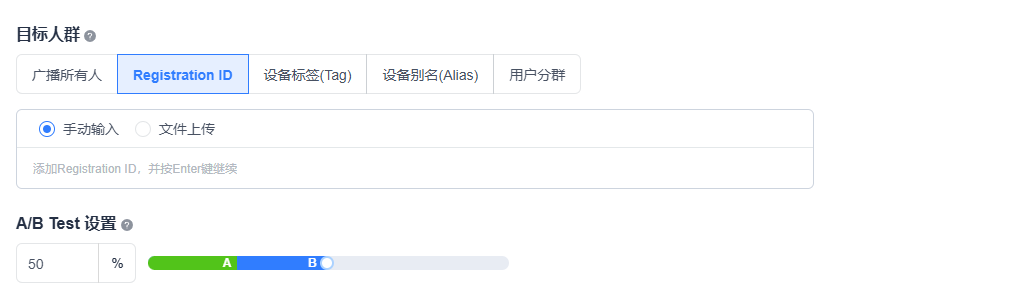
在同时满足目标人群条件和平台条件(MacOS/Android)的用户中,设置参与 A/B 测试用户的百分比。 A、 B两组参与测试的用户比例相等。例如用户比例为40%,则A、B两组的用户比例分别为20%。
计算人数的最终结果取整数,舍弃小数。若参与 A/B Test 的目标人数小于2人,推送将失败。
发送时间与高级设置
A/B 组推送的发送时间和高级设置与“通知消息”一致,详细配置说明请参考“通知消息”。
Android 配置
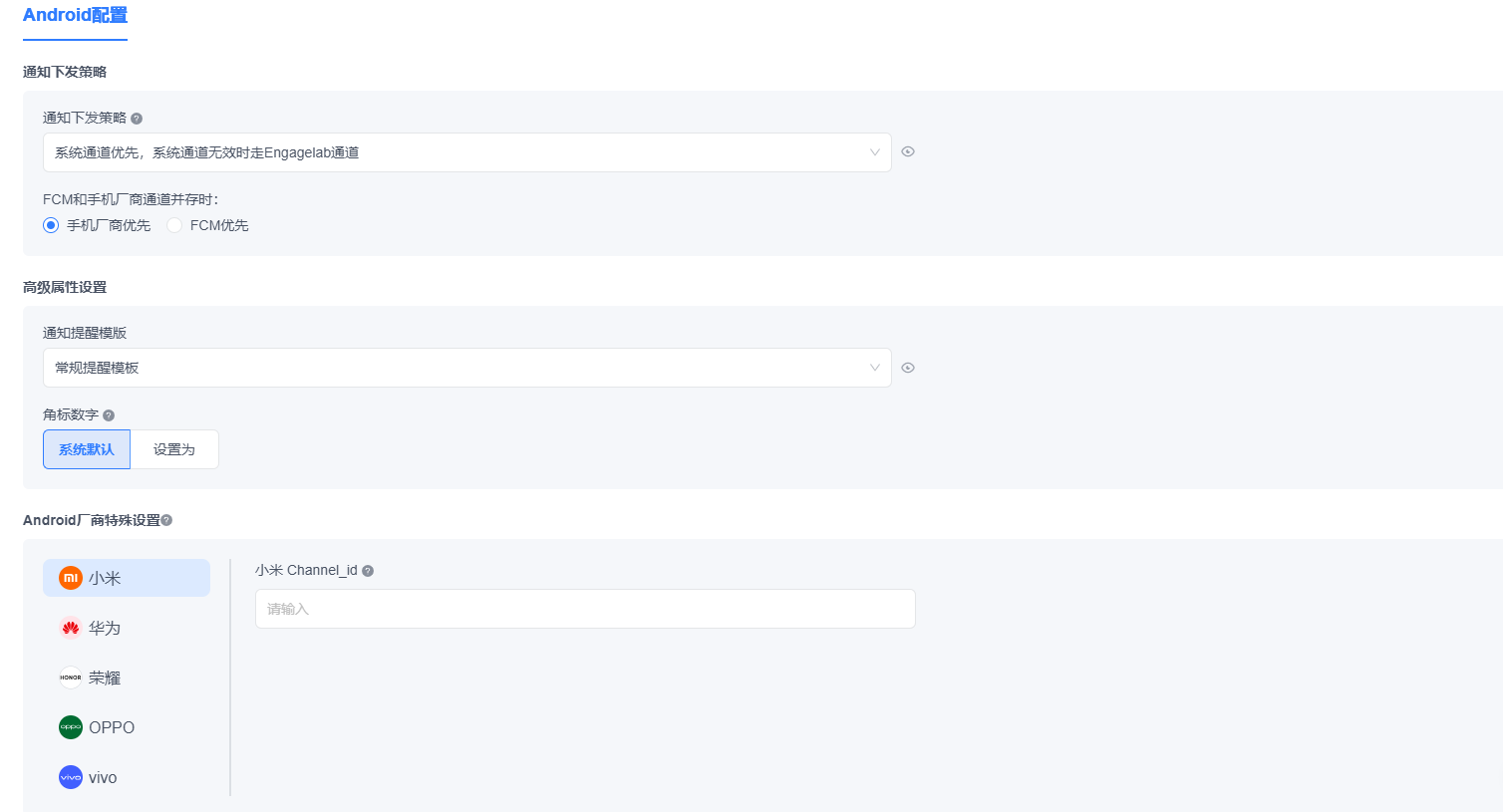
通知下发策略:可以指定厂商通道和 Engagelab 通道的优先下发策略,选择厂商策略时,需确保厂商通道已配置成功。
- 需设置 FCM 和手机厂商通道并存时的优先级。
高级属性设置:可选择常规提醒模板或自定义模板,满足不同业务场景下的通知样式需求。角标数字(badge_add_num)的设置仅对华为 EMUI 8.0 及以上、小米 MIUI 6 及以上设备生效。
针对不同 Android 厂商,EngageLab 支持推送参数的个性化配置,具体字段请根据各厂商推送规范和页面提示中的详细说明填写。
iOS 配置
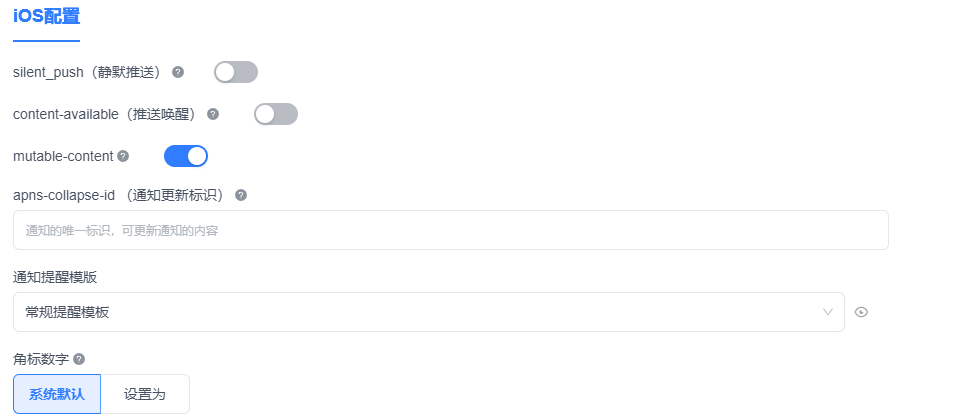
EngageLab 支持推送参数的个性化配置,具体字段请根据各厂商推送规范和页面提示中的详细说明填写。
通知提醒模板:可选择常规提醒模板或无感消息模板,点击新建消息模板可新增自定义模板。
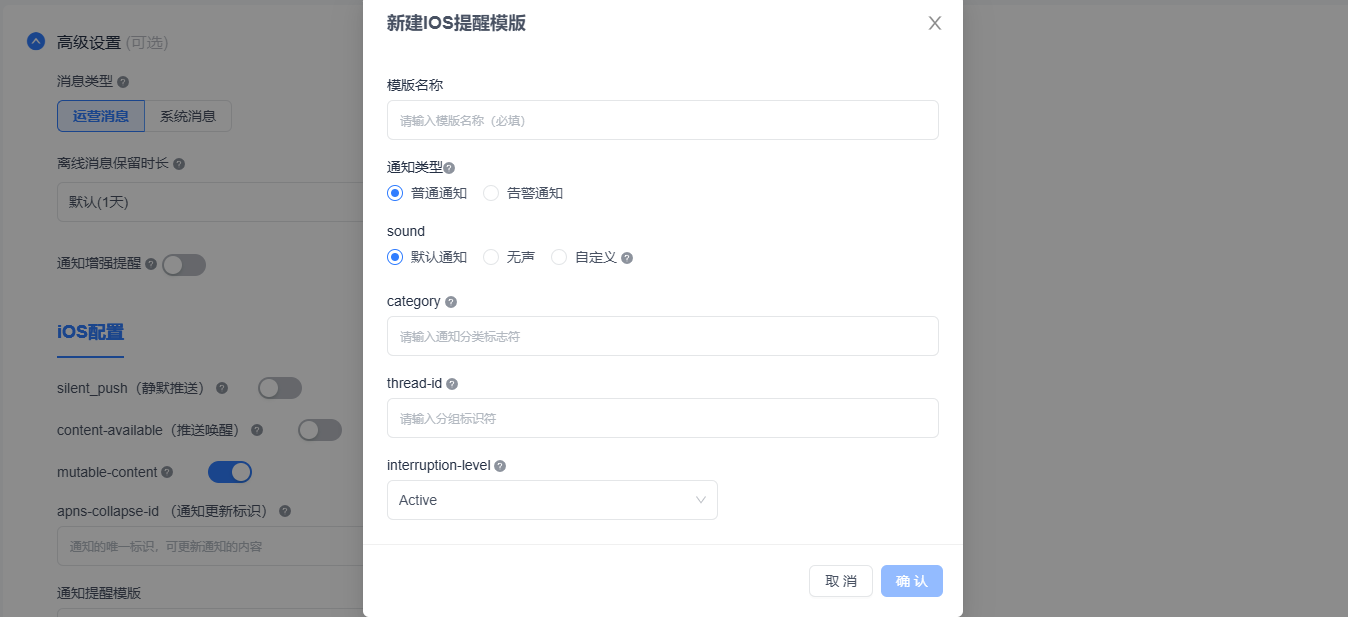
角标数字:可设置 App 图标的角标数字,支持“系统默认”或自定义具体数值,适用于未读消息数等场景。
发送预览
完成所有配置后,点击页面下方的“发送预览”按钮,可以先查看当前通知模板的实际展示效果。确认无误后,点击“确认发送”即可将推送消息发送到测试人群。
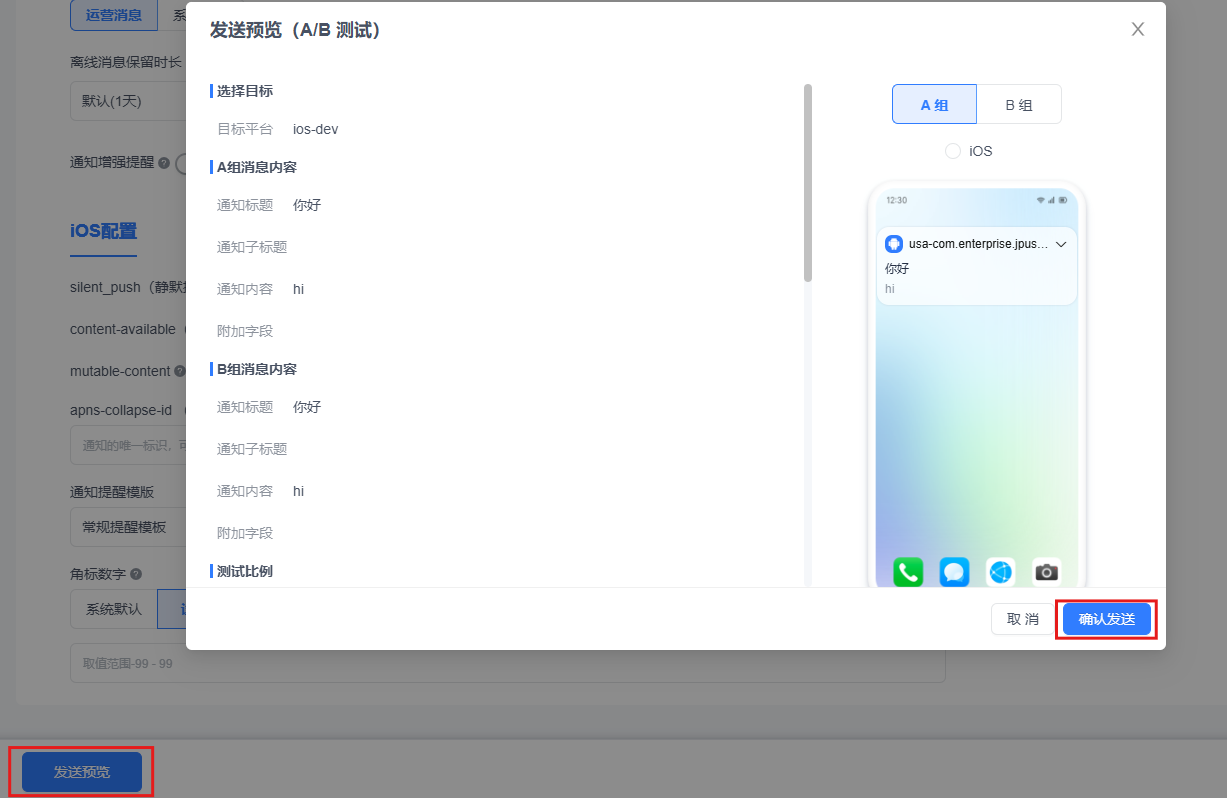 消息发送完成后,您可以在“推送记录”页面查看本次 A/B 测试的详细效果分析。
消息发送完成后,您可以在“推送记录”页面查看本次 A/B 测试的详细效果分析。










